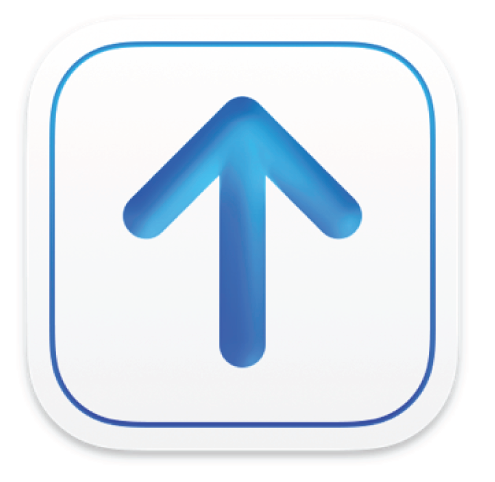
Hinzufügen von Dateien
Nachdem du dich vergewissert hast, dass deine Inhalte einschließlich aller Mediendateien vollständig und korrekt sind, kannst du vorab generierte Paketdateien im Transporter-Fenster hinzufügen.
Dateien hinzufügen
Vergewissere dich, dass dein Anbietername oben im Transporter-Fenster angezeigt wird.
Wenn du Codierungsanbieter bist und Inhalte für mehrere Anbieter ausliefern kannst, wird das Einblendmenü „Alle Anbieter“ angezeigt. Klicke auf das Einblendmenü „Alle Anbieter“, um nach Anbietername zu filtern.
Der Eingangsbildschirm variiert abhängig vom Typ der Inhalte, die du sendest:
Inhaltstyp
Fenster zum Hinzufügen von Inhalten
Apps
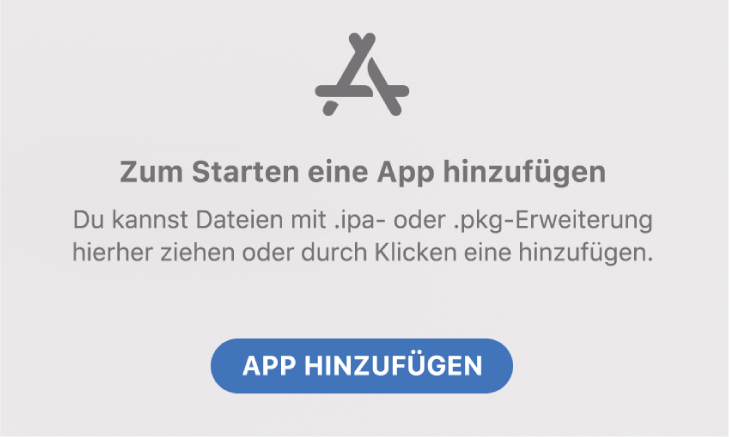
Musik
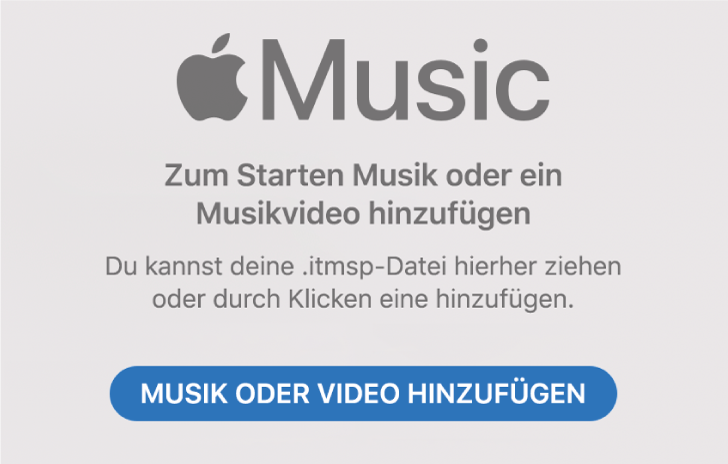
Video
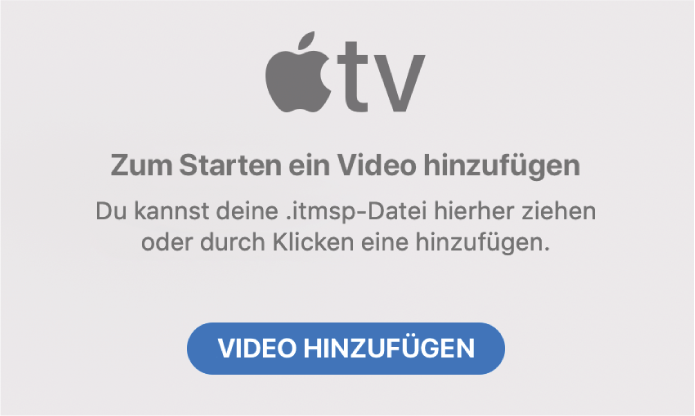
Bücher
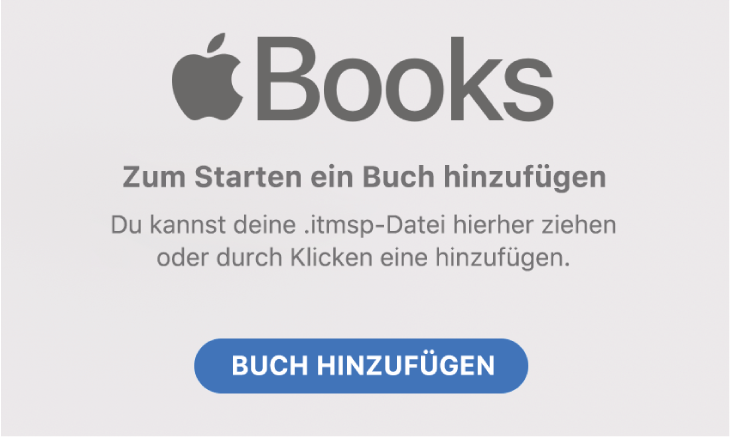
Account für Codierungsanbieter oder für mehrere Anbieter
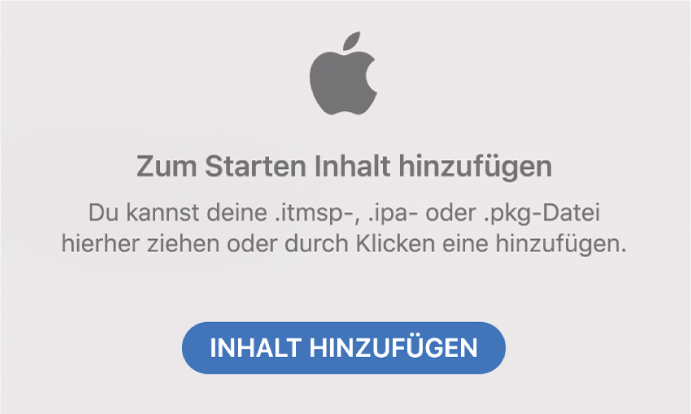
Führe einen der folgenden Schritte aus:
Klicke auf die Taste „Hinzufügen“ (der Name der Taste variiert abhängig vom Inhaltstyp), wähle eine oder mehrere Dateien aus und klicke auf „Öffnen“.
Bewege eine oder mehrere Paketdateien in das Transporter-Fenster.
Klicke oben im Transporter-Fenster auf „
 “, wähle eine oder mehrere Dateien aus und klicke auf „Öffnen“.
“, wähle eine oder mehrere Dateien aus und klicke auf „Öffnen“.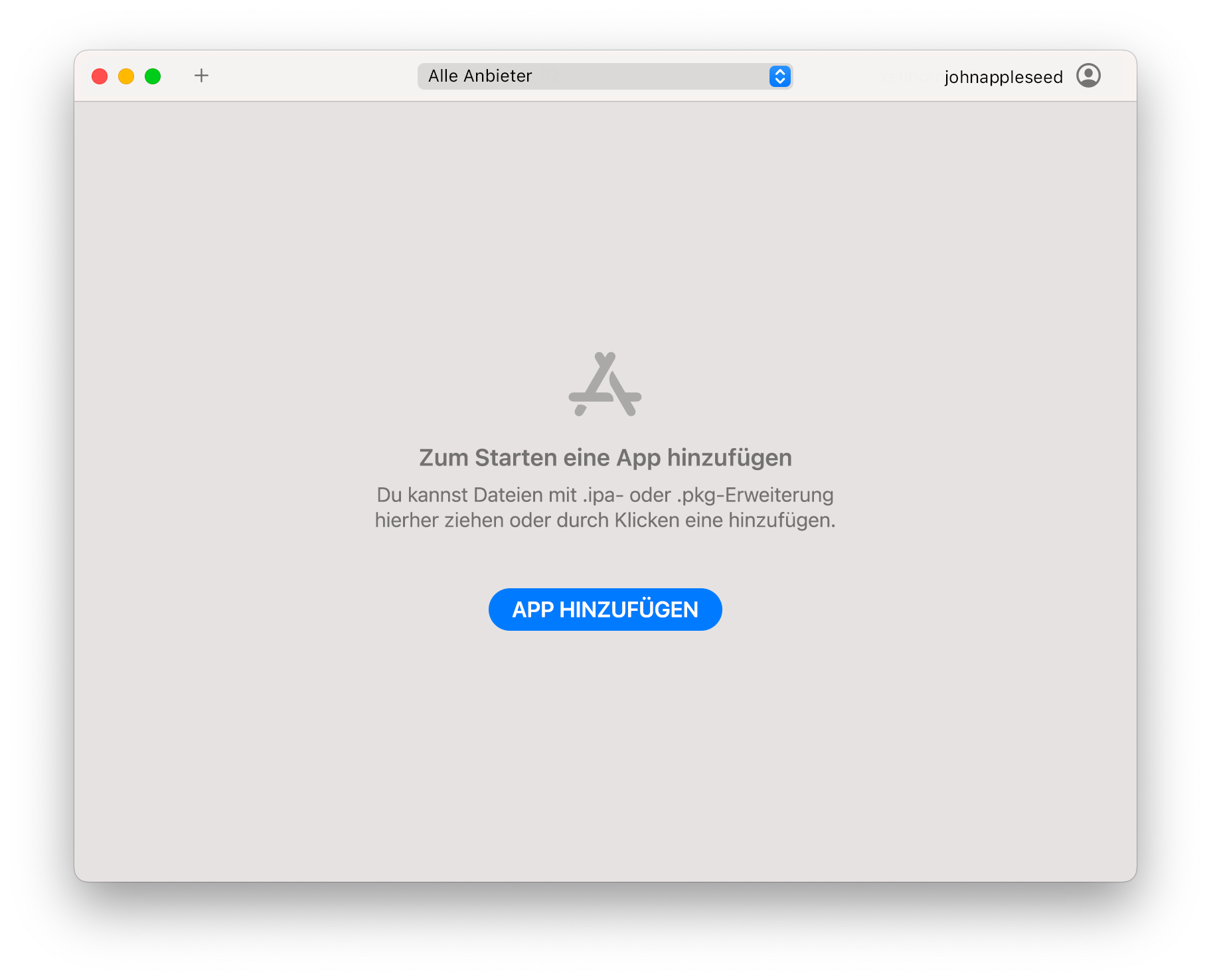
Wiederhole Schritt 2 für alle Dateien, die du zu Transporter hinzufügen willst.
Details zu den Steuerelementen sind unter Transporter-Fenster zu finden.
Hinweise:
Bücher, Musik und Videos: Wenn du eine Datei hinzufügst, die du bereits früher hinzugefügt hast, und für die Einstellung „Beim Hinzufügen eines Pakets“ die Option „Auf Auswahl warten“ ausgewählt hast, fragt Transporter, ob du die zuvor hinzugefügte Datei ersetzen möchtest. Wenn du eine Datei ersetzt, die Transporter gerade verarbeitet, bricht Transporter die Verarbeitung des aktuellen Pakets ab, entfernt es und fügt das neue Paket hinzu. Wenn du für die Einstellung „Beim Hinzufügen eines Pakets“ die Option „Überprüfen“ oder „Überprüfen und ausliefern“ ausgewählt hast, startet Transporter den Überprüfungs- oder Auslieferungsprozess automatisch neu.
Apps: Du kannst mehrere Versionen deiner App hinzufügen. Transporter verarbeitet diese als separate Versionen und fragt dich nicht, ob du die zuvor hinzugefügte Datei ersetzen möchtest. Auf diese Weise bleibt der Auslieferungsverlauf der unterschiedlichen Versionen erhalten.
Apps: Du kannst ein .itmsp-Paket liefern, das nur die Metadaten, aber keine Ressourcen enthält, um die Metadaten zu aktualisieren. Weitere Informationen hierzu findest du unter Aktualisieren der Metadaten einer App.